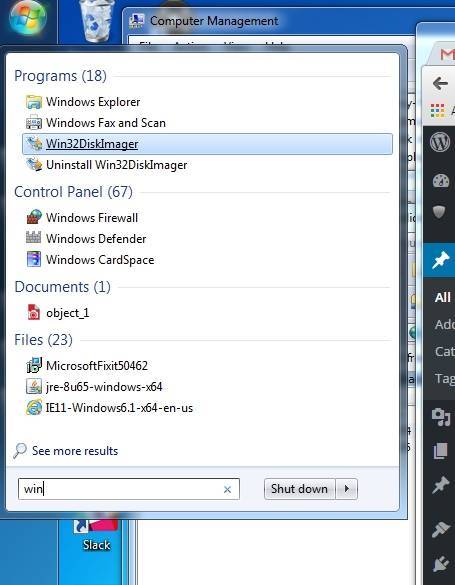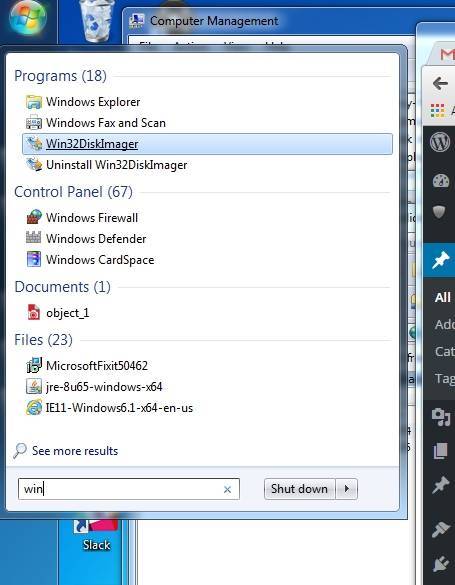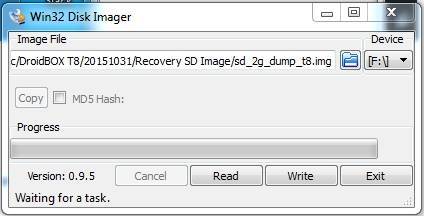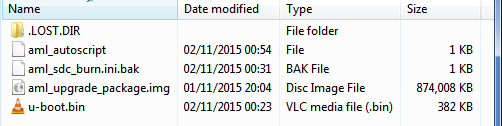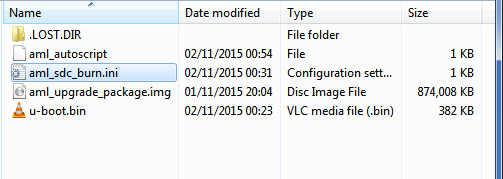20 novembre 2021
Estimated reading time: 2 min
Cela devrait permettre de récupérer votre DroiX® T8 si quelque chose s’est mal passé pendant la procédure de mise à jour.
Ceci ne concerne que le tout premier modèle T8, si vous avez un T8-S, T8-S Plus, T8-S Plus v2, T8 Mini ou toute autre variante qui n’est pas un DroiX T8, vous ne devez pas flasher ce firmware. Cela ne fonctionnera pas et risque d’endommager l’appareil.
Vous aurez besoin d’un PC fonctionnant sous Windows, d’une carte SD (2 Go ou plus) et d’un lecteur de carte pour votre PC.
Cliquez sur le lien ci-dessous pour télécharger les deux fichiers : Win32DiskImager-0.9.5-install.exe et sd_2g_dump_t8.img . Cliquez avec le bouton droit de la souris sur chacun des deux fichiers et sélectionnez l’entrée Téléchargement, puis l’option Téléchargement standard.
https://mega.nz/#F!7VsxhYAa!SXEpQ8qBU_jc9pYHY9hI8g
- Branchez votre carte SD dans le lecteur de carte SD de votre PC (sur le côté des ordinateurs portables).
- Ouvrez le fichier Win32DiskImager que vous venez de télécharger et procédez à l’installation.
- Faites un clic droit sur le programme Win32DiskImager fraîchement installé et sélectionnez Exécuter en tant qu’administrateur (dans Windows 10, sélectionnez d’abord le menu « Plus »).
- Cliquez sur l’icône bleue du dossier et naviguez jusqu’au dossier de téléchargement où vous avez stocké le fichier sd_2g_dump_t8.img. ASSUREZ-VOUS que le lecteur de cartes est sélectionné dans la boîte déroulante Device (dans l’exemple ci-dessous, le lecteur F:\ a été choisi).
- Cliquez sur le bouton Write et attendez la fin de la procédure.
- Une fois le processus terminé, vérifiez le contenu de votre carte SD, qui devrait maintenant afficher ces fichiers :
- Ejectez en toute sécurité la carte SD de votre PC et branchez-la dans votre T8.
- Eteindre l’appareil DroiX® T8
- Appuyez sur le bouton de réinitialisation situé sur le côté droit de l’appareil et maintenez-le enf oncé.
- Appuyez une fois sur le bouton d’alimentation tout en maintenant TOUJOURS le bouton de réinitialisation.
- Relâcher le bouton de réinitialisation après 6 secondes
- Laisser l’appareil pendant 2 minutes (l’écran doit encore être noir à ce stade).
- Éteignez l’appareil et rapportez la carte SD sur votre ordinateur.
- Renommez le fichier aml_sdc_burn.ini.bak en aml_sdc_burn.ini, c’est-à-dire que vous supprimez l’extension .BAK de tSling pour ne garder que .INI. Le fichier devrait ressembler à l’image ci-dessous :
- Ejectez à nouveau la carte SD en toute sécurité et réinsérez-la dans votre T8 (toujours éteint).
- Appuyez sur le bouton de réinitialisation situé sur le côté droit de l’appareil et maintenez-le enfoncé.
- Appuyez une fois sur le bouton d’alimentation tout en maintenant le bouton de réinitialisation enfoncé.
- Relâcher le bouton de réinitialisation après 6 secondes
- La procédure de mise à niveau devrait commencer
- Attendez qu’il se termine, puis éteignez votre T8.
- Retirer la carte SD et allumer l’appareil
- Attendez maintenant que l’appareil démarre. Comme d’habitude, remplissez les écrans de configuration proposés.
- N’ÉTEIGNEZ PAS VOTRE APPAREIL PENDANT VINGT MINUTES, S’IL VOUS PLAÎT
Tout est fait. Merci de votre patience